如何制作出一个让字体在缺口处“流下”的效果
1、用PS软件打开一张牛皮纸素材

2、新建一个图层,选择渐变工具,对其添加渐变

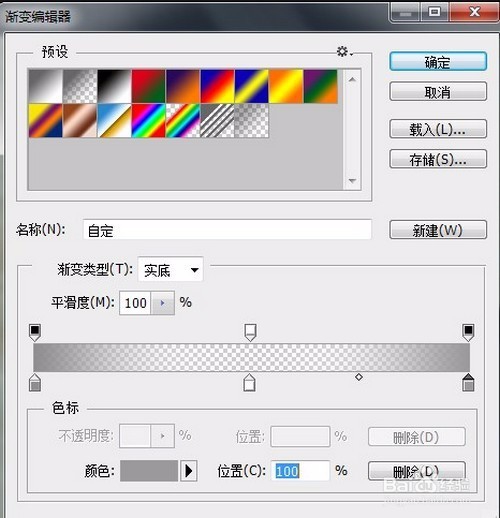
3、新建一个图层,创建一个矩形选区,填充“渐变色”
添加“由黑到灰”渐变。

4、选中“图层2”,按下Ctrl+t,对其进行旋转
图片模式设置为“正片叠底”,适当调整“不透明度”。

5、选择文字工具,输入文字
右键转换为行转,按下Ctrl+T,进行透视操作。
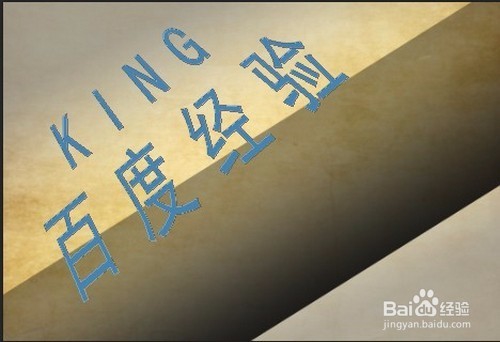
6、点击“编辑”→"操控变形"
对边缘的文字打上铆钉。
通过选区,把文字图层中永不到的文字不分——删除。


7、使用钢笔工具
建立图层后,为每个图层添加"内发光"。

8、最终效果如下,但是总觉把最后一样字换成字母的效果更好点。

声明:本网站引用、摘录或转载内容仅供网站访问者交流或参考,不代表本站立场,如存在版权或非法内容,请联系站长删除,联系邮箱:site.kefu@qq.com。
阅读量:28
阅读量:89
阅读量:67
阅读量:173
阅读量:94